Estás en:
Inicio / Gasolineras /

¡Bienvenido a la guía de facturación de Flecha Gasolineras! En este artículo te enseñaremos de forma sencilla cómo facturar tu compra estaciones de gasolina flecha así como el enlace al sistema de facturación que encontrarás al final de esta guía. Es importante que tengas a la mano tu ticket de compra así como tus datos fiscales para que puedas emitir tu factura correctamente.
Flecha Gasolineras Facturación
Paso 1 Captura los datos del ticket:
Antes de iniciar con la emisión de tu factura es importante que tengas tu recibo de compra a la mano e identifiques los siguientes datos: Número de estación, folio y web ID.
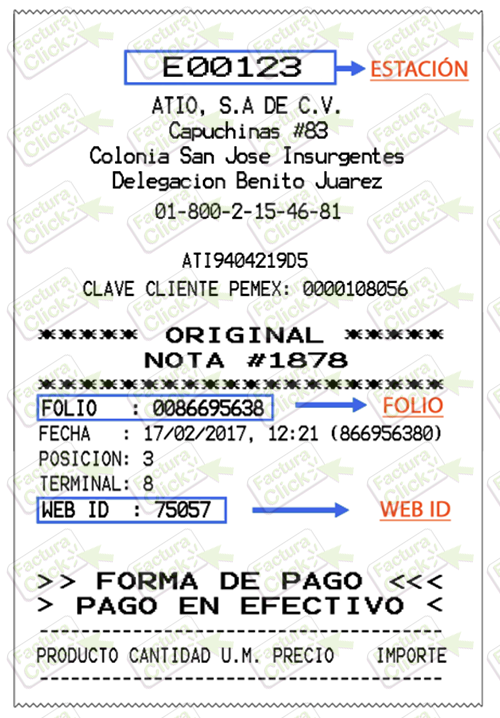
Dentro de la sección de facturación en la página de Flecha selecciona el botón «Facturar» que se encuentra debajo de cada estación dependiendo de donde hayas realizado tu consumo.
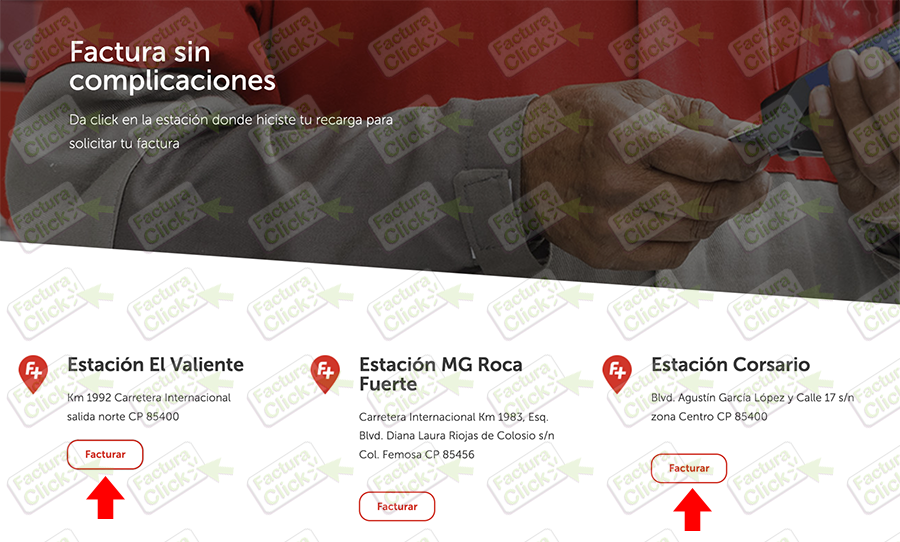
A continuación serás redireccionado al sistema de facturación de la estación que se haya seleccionado, da click en el botón «Facturar» para continuar.
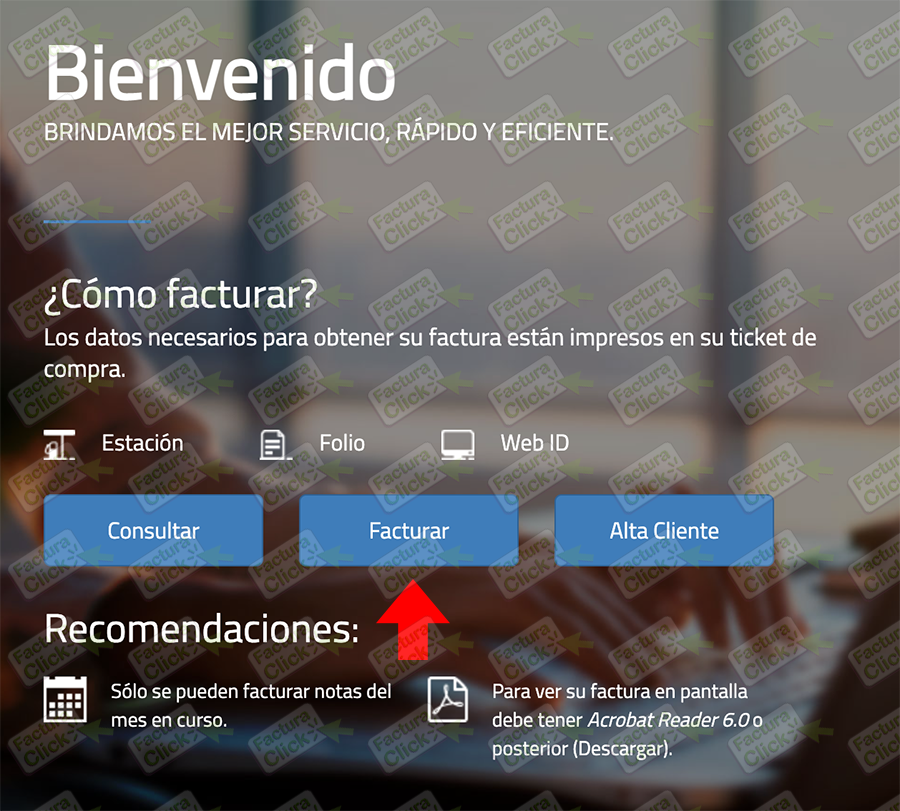
En la siguiente página ingresa los datos del ticket previamente identificados junto con el código de validación y selecciona el botón «Agregar».
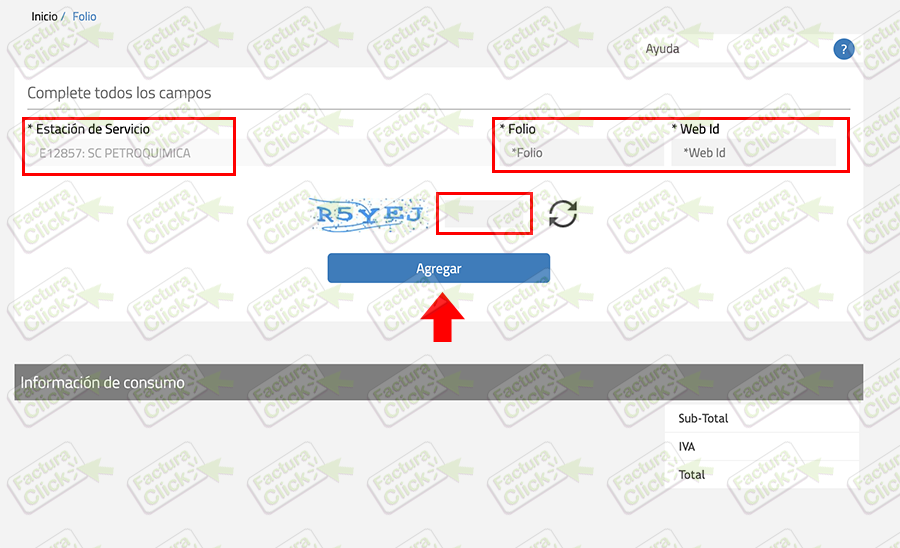
El sistema validará que la información sea correcta y desplegará en la parte inferior los datos encontrados, verifica que coincidan con tu ticket de compra y da click en el botón «Continuar».
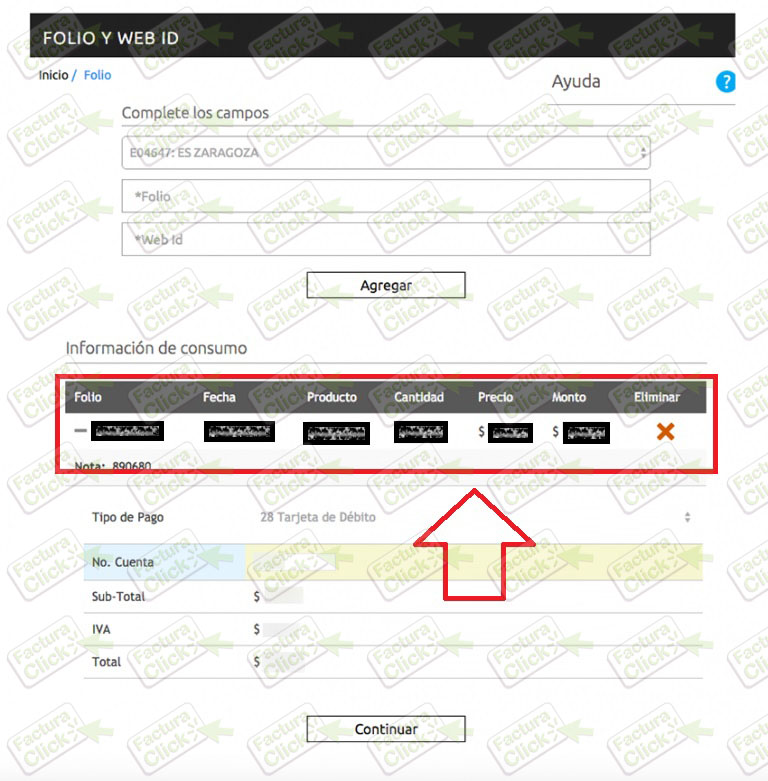
Paso 2 Captura tu información fiscal:
El siguiente paso será capturar tu RFC (Registro Federal de Contribuyentes) o número de cliente y seleccionar la opción «Buscar».
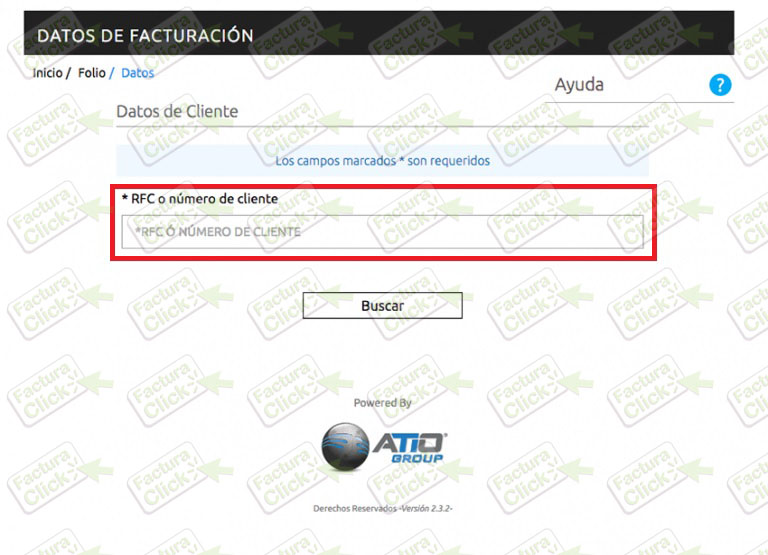
En caso que sea la primera vez que facturas en este sistema deberás dar de alta tu información fiscal llenando los siguientes campos, los campos marcados con un asterisco «*» son obligatorios:
- Tipo de persona (Física o Moral).
- Código externo.
- RFC (Registro Federal de Causantes).
- Nombre.
- Apellido Paterno.
- Apellido Materno.
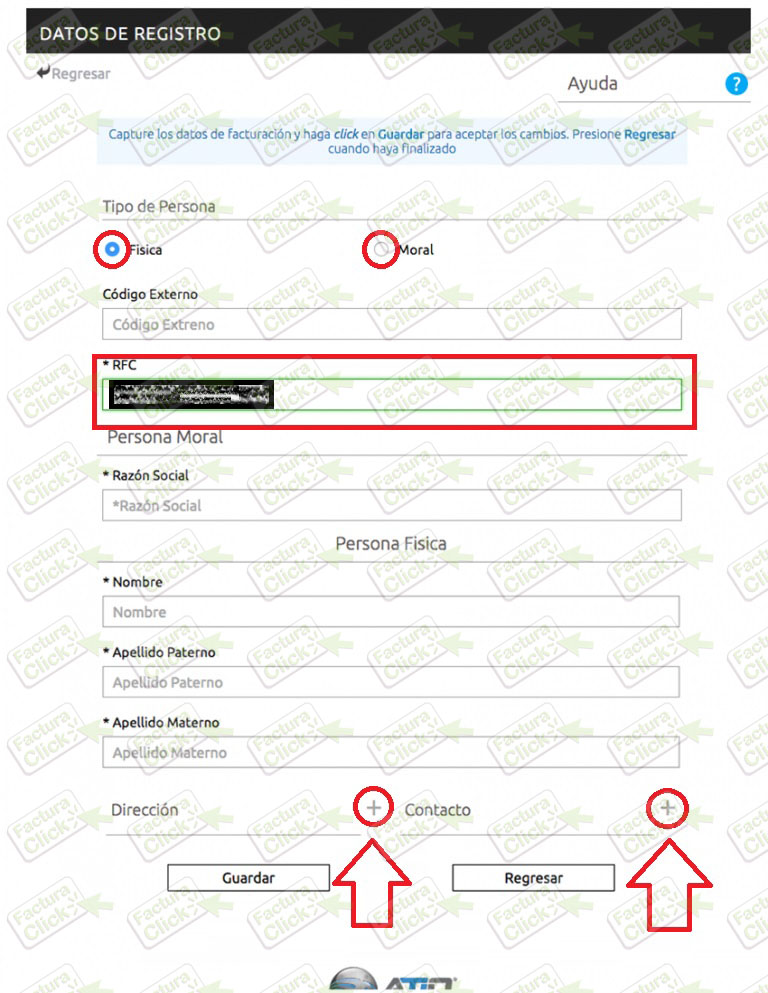
También puedes seleccionar las casillas de Dirección y Contacto para registrar tu domicilio fiscal y datos de contacto en los siguientes campos: Calle, no. exterior, no interior, colonia, delegación o municipio, ciudad, código postal, estado, país, teléfono, fax, correo electrónico (se pueden registrar hasta 4 direcciones) y contacto. Al finalizar selecciona el botón «Guardar» para continuar.
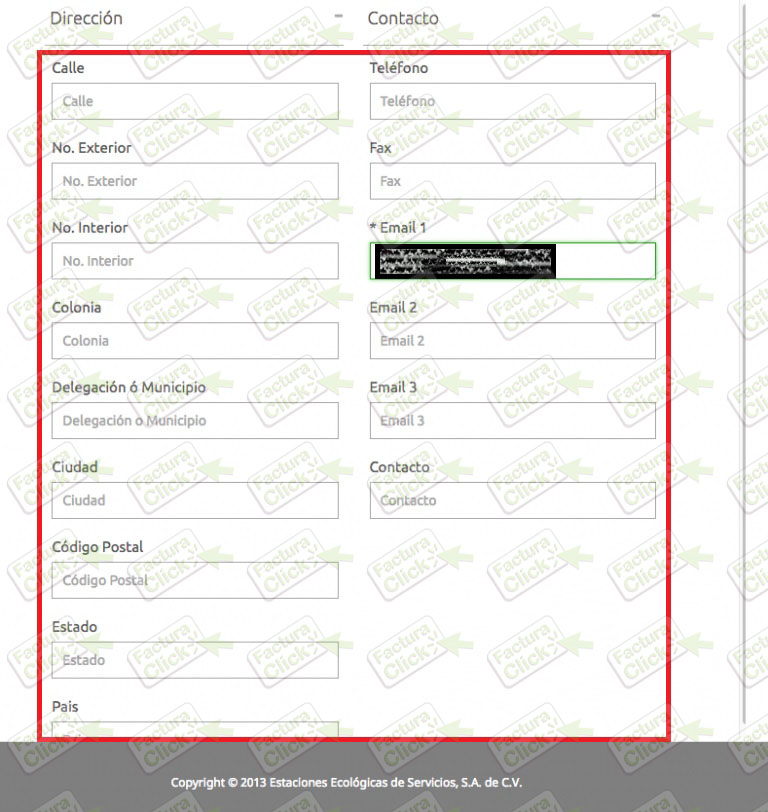
A continuación da click en el botón «Facturar» para generar tu cfdi.
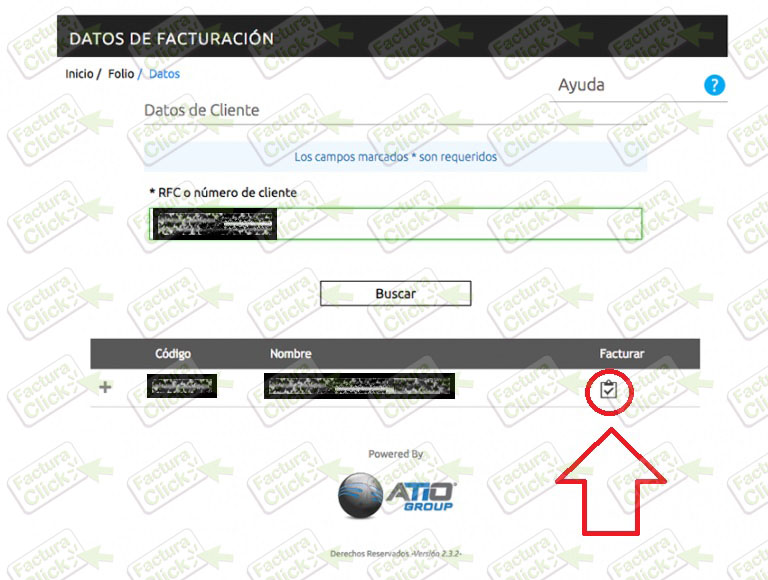
Posteriormente selecciona el uso de cfdi con el que será timbrada la factura, verifica que todos los datos registrados sean correctos y posteriormente oprime e botón «Generar Factura».
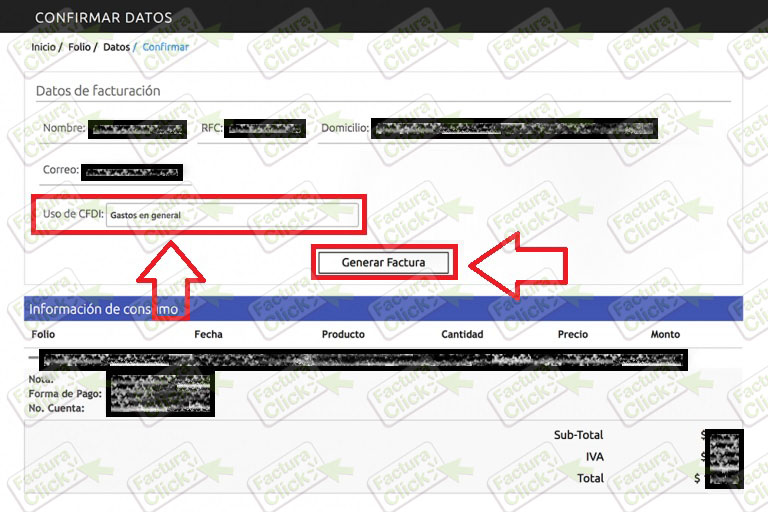
Paso 3 Descarga tu Factura:
Por último podrás descargar tu cfdi haciendo click en los botones «XML» y «PDF» como se muestra en la siguiente imagen, adicionalmente se enviará un correo con la factura adjunta al email registrado anteriormente, en caso de no ver el mensaje en la bandeja de entrada te recomendamos verificar la carpeta de «Correo no deseado» o «SPAM» de tu correo electrónico.
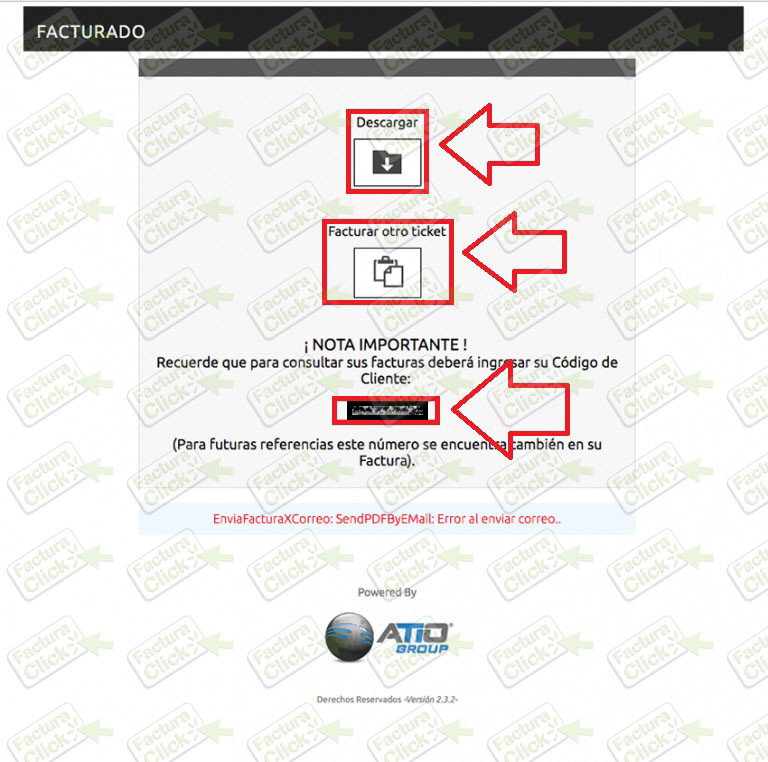
Si tienes problemas para facturar o el sistema de facturación de Flecha Gasolineras no funciona correctamente, te recomendamos contactar directamente con el establecimiento a través de los enlaces disponibles en la sección de «Contacto» al final de esta guía.